Domanda
Problema: come riparare il mouse wireless Logitech che non funziona?
Salve, ho un problema con il mio mouse wireless Logitech M570. Lo uso da qualche anno ormai il problema è iniziato improvvisamente. Esistono modi per riparare il mouse wireless Logitech che non funziona? Grazie in anticipo.
Risposta risolta
Il mouse di un computer è un dispositivo di puntamento che esiste da alcuni decenni e ha reso la vita degli utenti di computer molto più semplice. Con questo dispositivo, le persone non devono utilizzare le combinazioni di tasti solo per navigare nell'interfaccia utente
[1] (UI) del sistema operativo, sia esso Windows o Mac. In effetti, anche gli utenti di laptop (che hanno un touchpad integrato) preferiscono collegare un mouse per una maggiore comodità.[2]Esistono diversi tipi di mouse: mouse standard con cavo, wireless, gaming, ecc. Negli ultimi anni, sempre più persone preferiscono i mouse wireless per la loro praticità e per le minori restrizioni. Naturalmente, ogni nuova tecnologia presenta alcuni aspetti negativi: il mouse potrebbe scaricarsi in un momento meno opportuno o smettere di funzionare completamente. Il mancato funzionamento del mouse wireless Logitech è uno dei problemi che infastidiscono vari utenti di computer da un po' di tempo.
Logitech è uno dei più antichi produttori e sviluppatori di dispositivi informatici, con due sedi principali in Svizzera e California. Oggi è uno dei marchi più riconosciuti nel mondo IT, quindi non c'è da meravigliarsi se molte persone utilizzerebbero i loro prodotti. Un mouse Logitech che non funziona è solo uno dei tanti problemi che gli utenti potrebbero avere: indesiderato funzione di selezione automatica, problemi con Mouse Bluetooth dopo gli aggiornamenti di Windows o il mouse Logitech essere nervoso causare anche grossi problemi.
Gli utenti descrivono il problema in vari modi. Ad esempio, alcune persone affermano di non poter connettere affatto il dispositivo: semplicemente non è reattivo. In altri casi, il problema con il mouse Logitech che non funziona inizia improvvisamente senza avvisi o input da parte degli utenti. In effetti, il problema è molto generico e può essere correlato a molti argomenti diversi.
Per questo motivo, non esiste un modo universale per riparare il mouse wireless Logitech che non funziona. Pertanto, di seguito forniamo diversi metodi: uno di questi potrebbe funzionare per te. Assicurati di seguire attentamente ogni passaggio per non rovinare il processo.

Prima di iniziare, vorremmo offrirti l'uso ReimageLavatrice Mac X9 strumento di riparazione: potrebbe aiutarti a risolvere automaticamente i problemi del mouse Logitech. Ad esempio, se sei un individuo meno esperto di computer e desideri una soluzione rapida, l'app potrebbe aiutarti (tieni presente che la causa principale del problema potrebbe differire da computer a computer, quindi non tutte le correzioni possono essere eseguite automaticamente).
Prima di iniziare...
Per riparare il sistema danneggiato, è necessario acquistare la versione con licenza di Reimage Reimage.
Prima di tutto, le correzioni per il tuo mouse possono essere applicate molto più facilmente se hai un altro mouse che sta già funzionando sul tuo dispositivo. Pertanto, tieni presente che alcune delle soluzioni seguenti richiedono l'utilizzo di un mouse diverso o di combinazioni di tastiere per navigare nel PC.
Dovresti anche controllare se un interruttore manuale sul mouse (di solito situato sul retro del dispositivo) non è impostato su OFF. Se è spento, il computer non sarà in grado di individuare il mouse, causando il mancato funzionamento del mouse wireless Logitech.
Correzione 1. Scollega il mouse
Per riparare il sistema danneggiato, è necessario acquistare la versione con licenza di Reimage Reimage.
Quando si verificano difficoltà sul computer, la prima cosa da fare è riavviarlo e vedere se questo risolve il problema. Questo è esattamente ciò che dovresti fare con un mouse che si rifiuta di funzionare.
Per ripristinare il mouse wireless Logitech, tutto ciò che devi fare è estrarre le batterie dal retro del mouse. Per completare il processo, dovresti anche estrarre il ricevitore wireless collegato al tuo computer. Una volta fatto, attendi qualche minuto e rimetti i componenti. Ti ha aiutato a risolvere i problemi wireless di Logitech? Se no, vai al passaggio successivo.
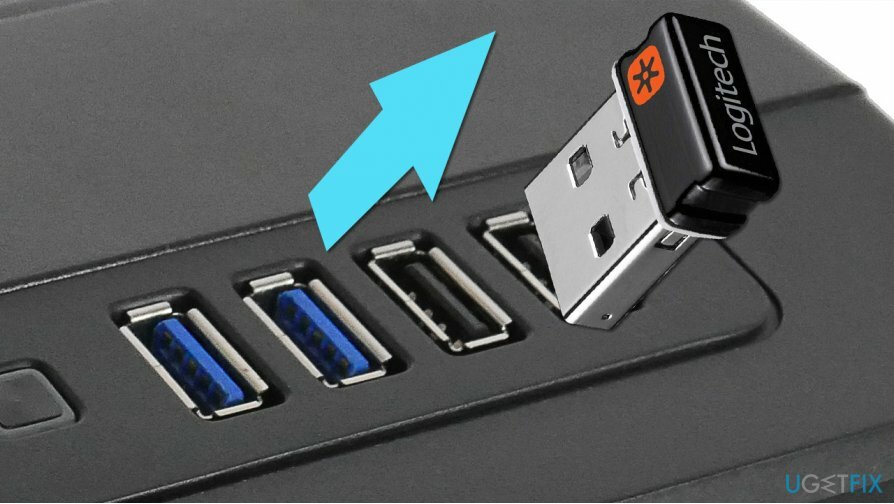
Correzione 2. Prova un altro mouse e controlla Logitech su un altro PC
Per riparare il sistema danneggiato, è necessario acquistare la versione con licenza di Reimage Reimage.
Per risolvere meglio il problema, dovresti provare diversi passaggi. Prima di tutto, se hai a disposizione un altro computer, collega il mouse Logitech che non funziona. Se il dispositivo funziona correttamente, significa che il problema risiede nella configurazione di Windows: lo affrontiamo nelle soluzioni seguenti.
Se il mouse non funziona anche su un altro computer, potresti avere a che fare con un guasto hardware. In poche parole, il mouse potrebbe essere rotto e devi procurartene uno nuovo.
Correzione 3. Sostituire le batterie
Per riparare il sistema danneggiato, è necessario acquistare la versione con licenza di Reimage Reimage.
Questa soluzione è molto semplice. I mouse wireless richiedono l'alimentazione di batterie funzionanti, quindi se tale energia non viene fornita, il dispositivo semplicemente non funzionerà. Ci sono pochissime batterie che indicano che si stanno esaurendo, quindi il mouse che non risponde potrebbe significare che sono completamente a corto di carburante. Per dirla semplicemente: è necessario caricare le batterie (se tale opzione è disponibile) o procurarsi un nuovo set di batterie per il mouse.

Correzione 4. Usa una porta USB diversa
Per riparare il sistema danneggiato, è necessario acquistare la versione con licenza di Reimage Reimage.
A seconda della configurazione del computer, alcune porte USB potrebbero non funzionare correttamente. Ad esempio, USB 3.0 potrebbe non funzionare su alcuni sistemi. Pertanto, è una buona idea estrarre un ricevitore wireless e inserirlo in uno slot diverso.
Per ulteriori correzioni, ti consigliamo di procurarti un mouse che funzioni.
Correzione 5. Reinstallare i driver
Per riparare il sistema danneggiato, è necessario acquistare la versione con licenza di Reimage Reimage.
Disinstalla i driver dal tuo sistema:
- Fare clic con il tasto destro su Inizio e seleziona Gestore dispositivi
- Espandi il Mouse e altri dispositivi di puntamento sezione
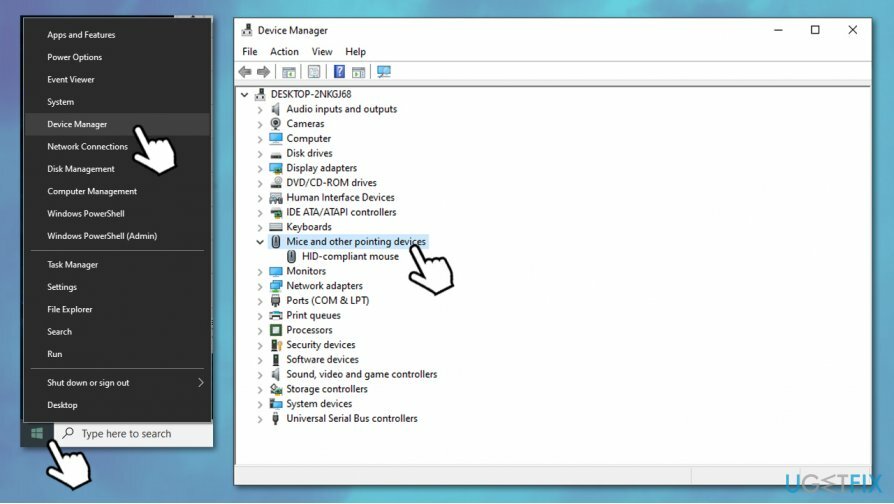
- Fare clic con il pulsante destro del mouse sul modello del tuo mouse e seleziona Disinstalla dispositivo
- Quando viene visualizzata la richiesta di conferma, confermare con Disinstalla
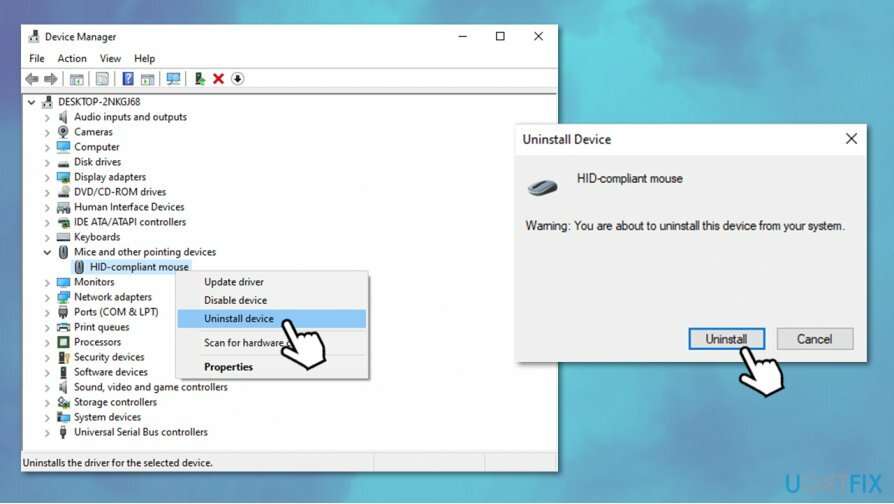
Riavvia il dispositivo: Windows dovrebbe installare automaticamente i driver. Vedi se questo ha aiutato.
Correzione 6. Aggiorna i driver
Per riparare il sistema danneggiato, è necessario acquistare la versione con licenza di Reimage Reimage.
Sebbene Windows Device Manager possa essere utilizzato per aggiornare i driver, è tutt'altro che ideale. Sono disponibili centinaia di driver e vengono aggiornati regolarmente dai produttori di hardware. Inoltre, Windows non riesce sempre a trovare i driver più recenti disponibili (questo è particolarmente vero per i driver GPU).
Pertanto, dovresti provare a utilizzare un software di aggiornamento automatico del driver, come DriverFix. Questa applicazione certificata AppEsteem può garantire che i driver corretti vengano scaricati sul sistema, prevenendo problemi futuri relativi ai driver, come errori, arresti anomali, BSOD,[3] eccetera. Tieni presente che i driver wireless potrebbero anche essere la causa del mancato funzionamento del mouse wireless Logitech, quindi assicurati di aggiornare i driver in modo completo.
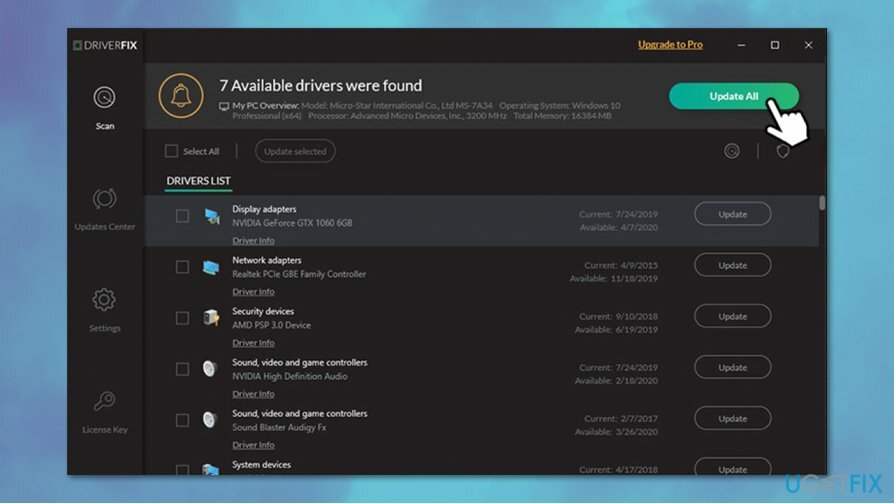
Ripara automaticamente i tuoi errori
Il team di ugetfix.com sta cercando di fare del suo meglio per aiutare gli utenti a trovare le migliori soluzioni per eliminare i loro errori. Se non vuoi lottare con le tecniche di riparazione manuale, usa il software automatico. Tutti i prodotti consigliati sono stati testati e approvati dai nostri professionisti. Gli strumenti che puoi utilizzare per correggere l'errore sono elencati di seguito:
Offerta
fallo ora!
Scarica correzioneFelicità
Garanzia
fallo ora!
Scarica correzioneFelicità
Garanzia
Se non sei riuscito a correggere il tuo errore utilizzando Reimage, contatta il nostro team di supporto per ricevere assistenza. Per favore, facci sapere tutti i dettagli che ritieni dovremmo sapere sul tuo problema.
Questo processo di riparazione brevettato utilizza un database di 25 milioni di componenti che possono sostituire qualsiasi file danneggiato o mancante sul computer dell'utente.
Per riparare il sistema danneggiato, è necessario acquistare la versione con licenza di Reimage strumento di rimozione malware.

Una VPN è fondamentale quando si tratta di privacy dell'utente. I tracker online come i cookie possono essere utilizzati non solo dalle piattaforme di social media e da altri siti Web, ma anche dal provider di servizi Internet e dal governo. Anche se applichi le impostazioni più sicure tramite il tuo browser web, puoi comunque essere monitorato tramite app connesse a Internet. Inoltre, i browser incentrati sulla privacy come Tor non sono una scelta ottimale a causa della ridotta velocità di connessione. La soluzione migliore per la tua massima privacy è Accesso privato a Internet – essere anonimo e sicuro online.
Il software di recupero dati è una delle opzioni che potrebbero aiutarti recuperare i tuoi file. Una volta eliminato, un file non svanisce nel nulla: rimane nel sistema finché non vengono scritti nuovi dati su di esso. Recupero dati professionale è un software di recupero che cerca le copie funzionanti dei file cancellati all'interno del tuo disco rigido. Utilizzando lo strumento, puoi prevenire la perdita di documenti preziosi, compiti scolastici, immagini personali e altri file cruciali.